FFmpeg是一个开源的跨平台音视频处理工具集,它可以用于处理、转换和流媒体处理等多种音视频操作。它由多个库和命令行工具组成,提供了丰富的功能和灵活性,被广泛用于音视频领域。
以下是FFmpeg的一些主要功能:
-
音视频格式转换:FFmpeg支持各种常见音视频格式(如MP4、AVI、MKV、MP3、AAC等)之间的相互转换,可以根据需要进行编码、解码和封装。
-
音视频编码和解码:FFmpeg支持多种音视频编解码器,可以将音频和视频数据进行编码和解码操作,以实现压缩、解压缩和格式转换等功能。
-
截取和剪辑:FFmpeg可以从音视频文件中截取指定的时间段或指定的帧,并生成新的音视频文件。
-
水印和字幕:FFmpeg可以在视频中添加静态或动态水印,并支持添加字幕和字幕样式。
-
音视频处理和滤镜:FFmpeg提供了一套丰富的音视频处理工具和滤镜,可以对音频和视频进行各种处理,如音量调整、速度变换、色彩调整、降噪等。
-
流媒体处理:FFmpeg支持实时流媒体传输、接收和转码,可以将音视频流进行编码、解码和传输,适用于实时直播、视频会议等场景。
-
批量处理和脚本支持:由于FFmpeg提供了命令行接口,可以通过编写脚本或批处理文件来自动化执行复杂的音视频处理任务。
FFmpeg是一个功能强大且灵活的工具集,它在许多领域中都有广泛的应用,包括视频编辑、音频处理、多媒体转码、流媒体分发等。通过使用FFmpeg,您可以对音视频进行各种操作和处理,满足不同的需求。
接下来说下如何使用:
windows 下载二进制程序:https://www.gyan.dev/ffmpeg/builds/
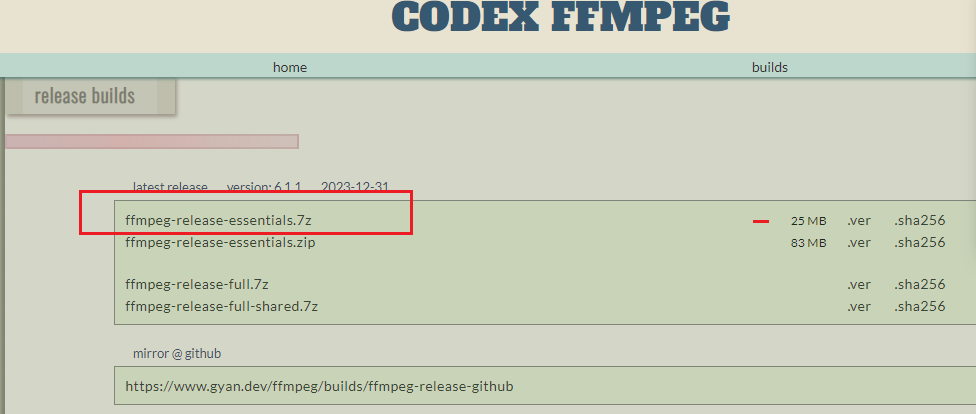 下载后解压得到几个文件夹:找到bin文件夹,里面三个文件:ffmpeg.exe、ffplay.exe、ffprobe.exe
下载后解压得到几个文件夹:找到bin文件夹,里面三个文件:ffmpeg.exe、ffplay.exe、ffprobe.exe
可以把要转换的音乐直接放在这个文件夹,然后在资源管理器地址栏输入 cmd 进入命令行界面:
相关命令参数说明 FFmpeg是一个功能强大的音视频处理工具,它的命令行工具提供了丰富的参数和选项,用于控制各种音视频处理操作。以下是一些常用的FFmpeg命令参数的说明:
-
-i:指定输入文件。使用
-i参数后面跟着输入文件的路径。 -
-f:指定输出格式。使用
-f参数后面跟着所需的输出格式,如-f mp4表示输出为MP4格式。 -
-codec:指定编解码器。使用
-codec参数后面跟着所需的编解码器名称,如-codec h264表示使用H.264编解码器。 -
-s:指定输出视频的尺寸。使用
-s参数后面跟着所需的宽度和高度,如-s 1280x720表示输出视频的尺寸为1280x720。 -
-b:v:指定视频的比特率。使用
-b:v参数后面跟着所需的比特率,如-b:v 2000k表示视频比特率为2000kbps。 -
-ar:指定音频的采样率。使用
-ar参数后面跟着所需的采样率,如-ar 44100表示音频采样率为44100Hz。 -
-ac:指定音频的声道数。使用
-ac参数后面跟着所需的声道数,如-ac 2表示音频为立体声(双声道)。 -
-ss:指定从输入文件的哪个时间点开始处理。使用
-ss参数后面跟着所需的时间,如-ss 00:01:30表示从1分30秒处开始处理。 -
-t:指定处理的时长。使用
-t参数后面跟着所需的时长,如-t 60表示处理60秒的内容。 -
-filter_complex:指定复杂滤镜。使用
-filter_complex参数后面跟着所需的滤镜操作,用于进行复杂的音视频处理,如叠加、合并等。
这些只是FFmpeg命令的一部分常用参数示例,实际上,FFmpeg提供了更多的参数和选项,可以根据具体需求进行使用。
您可以通过运行ffmpeg -h命令来获取更详细的参数列表和说明。
要将音乐转换为8k采样率和16比特的音频,您可以使用FFmpeg命令行工具,并指定所需的采样率和比特率参数。以下是一个示例命令:
ffmpeg -i input.mp3 -ar 8000 -ac 1 -sample_fmt s16 output.wav
解释一下这个命令的各个部分:
-i input.mp3:指定输入音频文件,这里假设输入文件是MP3格式,您可以根据实际情况修改文件名和格式。-ar 8000:指定输出音频的采样率为8k,即8000Hz。-ac 1:指定输出音频的声道数为1,即单声道。如果您希望保持原始音频的声道数,可以根据需要修改该参数。-sample_fmt s16:指定输出音频的样本格式为s16,即16比特。这将确保输出音频的样本位数为16。
最后,您需要指定输出文件的名称和格式,这里使用output.wav作为输出文件名,并假设您希望输出为WAV格式。您可以根据需要修改输出文件的名称和格式。



